查看集群信息:
kubectl get nodes
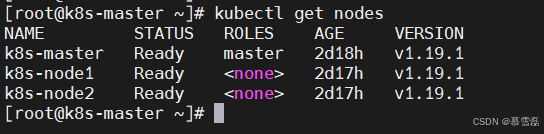
删除节点
(⽆效且显示的也可以删除)
后期如果 要删除某个节点,为了不增加其他节点的访问压力,先增加一个节点,再删除要删除的节点
语法 :kubect delete node 节点名

如果删除后,该节点需要再次加入集群,在master重置token,打印加入的命令
kubeadm token create --print-join-command

拿着打印的命令,再要加入的node节点执行
kubeadm reset
kubeadm join 192.168.88.110:6443 --token lbstm5.q1ebkuj09swyok2z --discovery-token-ca-cert-hash sha256:96c19c5b7d281678b7c80be1b6145a05bb337012658c8e6bc6419928acbc84ab
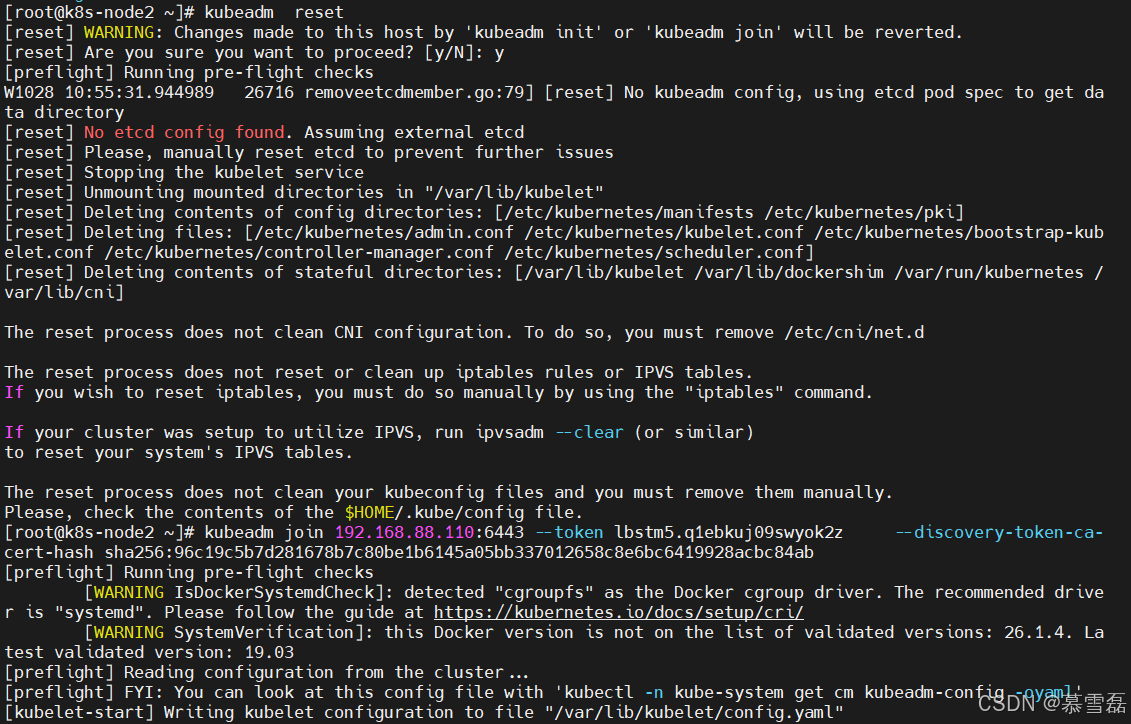
单独查看某⼀个节点
(节点名称可以用空格隔开写多个)
kubectl get node k8s-node1

使用 kubectl describe 命令,查看⼀个 API 对象的详细信息:
注意:Events(事件) 值得你特别关注
在 Kubernetes 执⾏的过程中,对 API 对象的所有重要操作,都会被记录在这个对象的 Events ⾥,并且显示在 kubectl describe 指令返回的结果中。
这个部分正是我们将来进⾏ Debug 的重要依据。如果有异常发⽣,⼀定要第⼀时间查看这些 Events,往往可以看到⾮常详细的错误信息。
查看node的详细信息
kubectl describe node k8s-node1
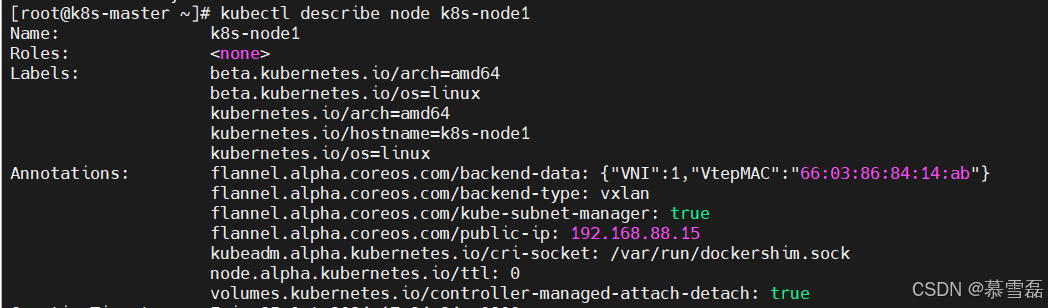
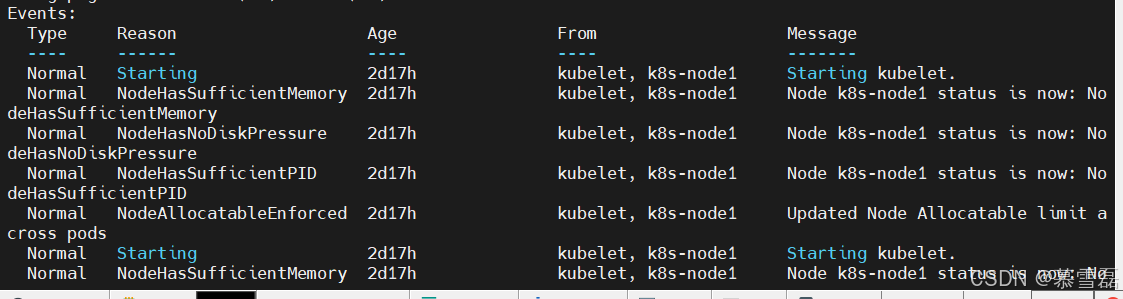

#注意:最后被查看的节点名称只能用get nodes⾥⾯查到的name!
cpuRequests: 200m (10%) — 表示容器请求的 CPU 资源为 200 毫核(milli-cores),即 0.2 个核心,占据了总 CPU 资源的 10%。
Limits: 100m (5%) — 表示容器的 CPU 限制为 100 毫核,即 0.1 个核心,占据了总 CPU 资源的 5%。
memoryRequests: 100Mi (2%) — 表示容器请求的内存资源为 100 MiB,占据了总内存资源的 2%。
Limits: 50Mi (1%) — 表示容器的内存限制为 50 MiB,占据了总内存资源的 1%。
ephemeral-storageRequests: 0 (0%) — 表示容器请求的临时存储资源为 0。
Limits: 0 (0%) — 表示容器的临时存储限制为 0。
hugepages-1Gi解释
Requests 是容器启动时 Kubernetes 调度器用来决定节点上可用资源的基础。它代表了容器正常运行所需的最低资源量。
Limits 是容器可以使用的最大资源量。超出这个限制,容器可能会被限制或终止。
查看各组件信息:

NAME: kubernetes — 这是服务的名称。
TYPE: ClusterIP — 这是服务的类型。ClusterIP 类型的服务只能在集群内部访问,无法从外部直接访问。
CLUSTER-IP: 10.96.0.1 — 这是服务在集群内部的虚拟 IP 地址。它用于将流量路由到服务后端的 Pods。
EXTERNAL-IP: <none> — 这个字段显示为 <none>,意味着该服务没有配置外部 IP,也就是说,外部网络不能直接访问这个服务。ClusterIP 类型的服务默认没有外部 IP。
PORT(S): 443/TCP — 这是服务监听的端口和协议。这里是 TCP 协议的 443 端口。
AGE: 19h — 这是服务创建的时间,从创建到现在已经过去了 19 小时。
在不同的namespace⾥⾯查看service:
在不同的namespace⾥⾯查看service:
[root@kub-k8s-master ~]# kubectl get service -n kube-system
-n:namespace名称空间查看所有名称空间内的资源:
[root@kub-k8s-master ~]# kubectl get pods --all-namespaces
同时查看多种资源信息:
[root@kub-k8s-master ~]# kubectl get pod,service -n kube-system
查看主节点:
[root@k8s-master prome]# kubectl cluster-infoapi查询:
[root@kub-k8s-master ~]# kubectl api-versions
创建名称空间
1.编写yaml文件
[root@kub-k8s-master ~]# mkdir prome
[root@kub-k8s-master ~]# cd prome/
[root@kub-k8s-master prome]# vim namespace.yml--- # yaml开始的标记
apiVersion: v1 #api版本
kind: Namespace #类型---固定的
metadata: #元数据
name: ns-monitor #给命名空间起个名字
labels: #用于给这个 Namespace 添加标签。标签是键值对,可以用于标识、组织和选择资源
name: ns-monitor # 该namespace的标签
2.创建资源
[root@k8s-master prome]# kubectl apply -f namespace.yml
3.查看资源
[root@k8s-master prome]# kubectl get namespace
注:
namespace 可以缩写为 ns
既:
kubectl get ns4.查看某⼀个namespace
[root@k8s-master prome]# kubectl get namespace ns-monitor
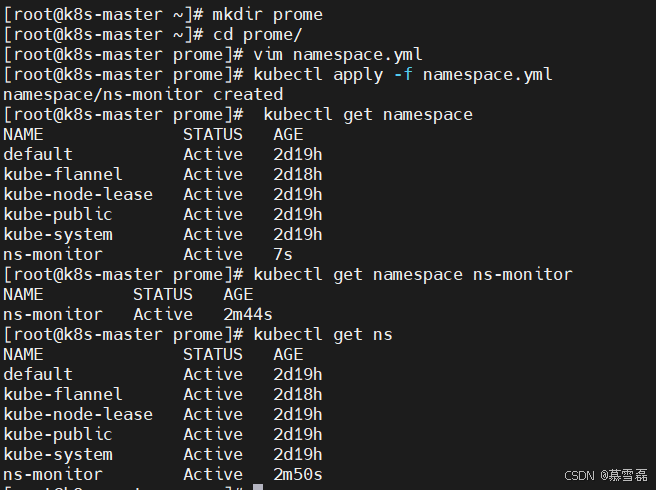
5.根据标签名查询命名空间
而我们在上面输入的lable中的name的值 monitor_hah_lale,是给这个命名空间打的一个标签,键值对形式出现,可以用于标签查询,查询有特定标签的namespace
[root@k8s-master prome]# kubectl get namespaces --selector=name=monitor_hah_lale
6.查看某个namespace的详细信息
Annotations: <none> # 没有注释
Status: Active #表示处于正常状态
7.修改名称空间的名字
不能直接修改,删除原有的命名空间,创建新的命名空间
kubectl create namespace new-namespace-name或者 修改yml文件,重新创建
---
apiVersion: v1
kind: Namespace
metadata:
name: ns-monitor1 # 从ns-monitor 改为 ns-monitor1
labels:
name: monitor_hah_lale删除老的命名空间
[root@k8s-master prome]# kubectl delete namespace ns-monitor
namespace "ns-monitor" deleted[root@k8s-master prome]# kubectl get ns
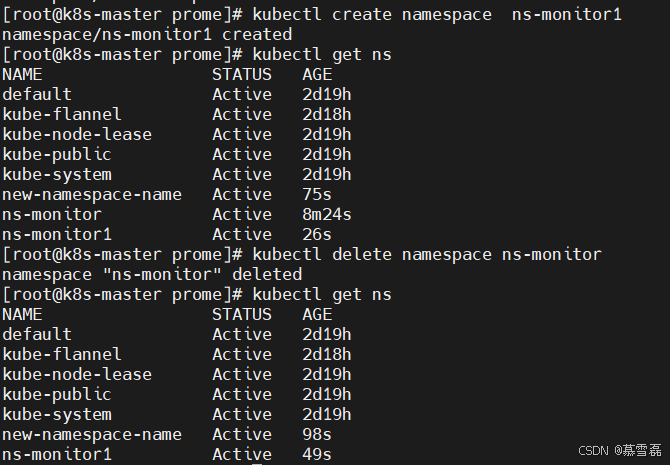
7.删除名称空间
[root@k8s-master prome]## kubectl delete -f namespace.yml
[root@k8s-master prome]## kubectl delete namespace ns-monitor
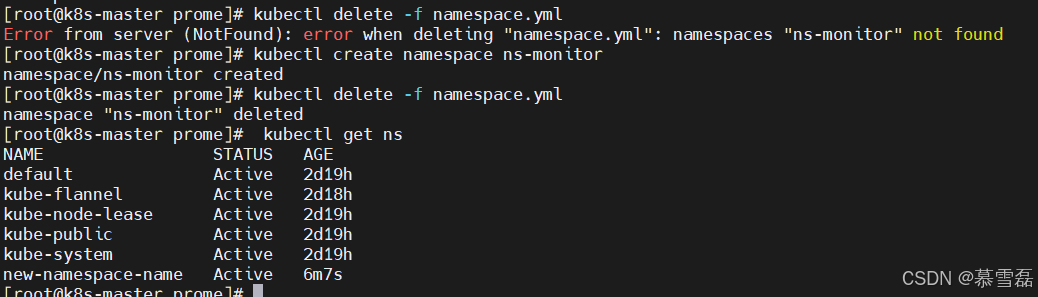

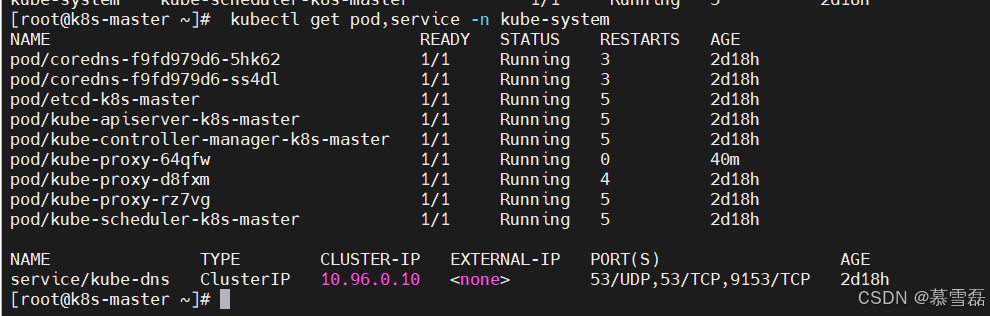


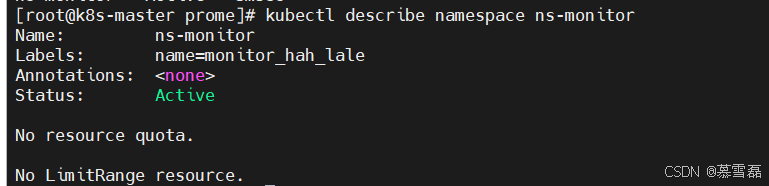


)
:与传统神经网络的区别与优势)




脚本与用户交互以及if条件判断)










